你是否遇到过这样的情况,下载了一张高清的 JPEG 格式的图片,想要用它作为 Windows 11 的壁纸,却发现显示效果很差,画质模糊不清?这是因为 Windows 11 系统默认会对 JPEG 格式的壁纸进行压缩处理,导致画质下降。如果你想让你的壁纸保持原来的高清效果,那么你需要对系统进行一些简单的设置。本文将为你详细介绍如何通过修改注册表来让 Windows 11 壁纸能高画质显示 JPEG 图片,让你的桌面更加美观。
想要让Windows 11系统显示原画质的JPEG壁纸吗?原来默认情况下,Windows 11会对JPEG格式的壁纸进行压缩处理,导致壁纸显示模糊。但是通过简单的注册表修改,你可以实现高画质显示。本文将详细介绍如何设置JPEGImportQuality值来让Windows 11壁纸显示原画质。
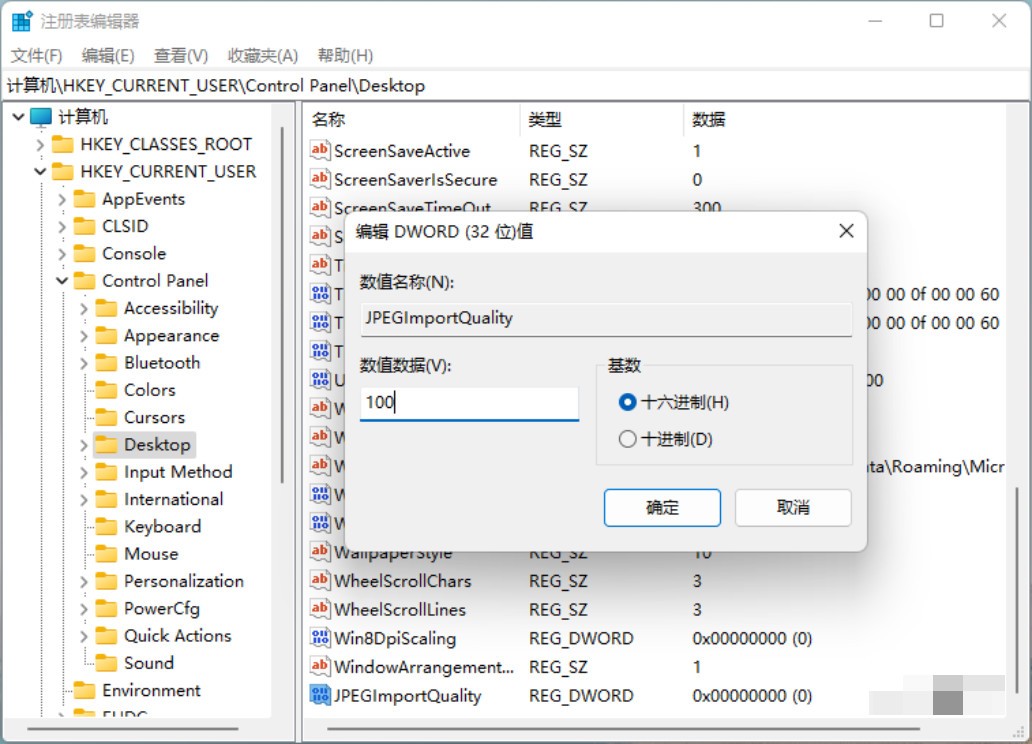
让 Windows 11 壁纸能高画质显示
不说你不知,原来 Windows 11 系统针对你使用 JPEG 格式图片作为壁纸的话,是对其进行压缩才显示的,这就会出现明明下载回来的 JPEG 格式图片看着很清晰,但将其作为壁纸后怎么看都变得模糊。如果你想让 Windows 11 系统显示原画质的 JPEG 图片壁纸,跟着这篇文章设置就好了。
Windows 11 系统没有给出对应的设置,不过我们可以通过修改注册表来达成。
在开始菜单中输入 regedit 开启注册表编辑器。
找到 计算机\HKEY_CURRENT_USER\Control Panel\Desktop 目录,在右侧空白处点击鼠标右键,新建 32 位值的 DWORD 条目。
重命名新建的条目为 JPEGImportQuality,再双击将其值该为 100,这样重启后你的壁纸就是原画质显示了。
这里这个值就是质量百分比的设置,输入 60-100 之间的数值都可以。
不需要额外的设置选项,通过修改注册表中的JPEGImportQuality值,你可以让Windows 11壁纸以原画质显示,避免了模糊问题。只需按照本文提供的步骤进行操作,重新启动后你就能享受到高清晰度的壁纸了。立即设置JPEGImportQuality值,提升Windows 11壁纸的视觉效果吧!
